iphone6s还有几天就可以预定了,那么iPhone6s应该如何刷机刷呢?下面清风小编就给大家具体介绍下iPhone6s刷机教程。
一、先下载好iPhone6s的最新版固件,因为现在只能刷最新版的固件,用iTunes下载可能比较慢或者可能下载失败。
在苹果刚出一个新版本,在十多天内还可以刷低一个版本的,以前版本的固件就不要下载了,刷了也激活不了
二、安装好最新版的iTunes
三、进入DFU
1、打开iTunes,将iPhone连接到iTunes,iTunes左上角会出现手机图标,点击进入,刷机前先同步备份
![iPhone6s如何刷机?iPhone6s刷机教程介绍[多图]图片1](https://img.vipcn.com/img2015/9/10/2015091055323345.png)
2、然后将手机关机,长按侧边的锁屏键
![iPhone6s如何刷机?iPhone6s刷机教程介绍[多图]图片2](https://img.vipcn.com/img2015/9/10/2015091055324093.png)
3、关机后,iTunes上就看不到iPhone的界面了,接着继续按住锁屏键3秒,出现苹果logo,和刚开机看到的一样(白底黑logo)
![iPhone6s如何刷机?iPhone6s刷机教程介绍[多图]图片3](https://img.vipcn.com/img2015/9/10/2015091055324781.png)
4、出现上述画面后,再按住Home键,锁屏键不用松开
![iPhone6s如何刷机?iPhone6s刷机教程介绍[多图]图片4](https://img.vipcn.com/img2015/9/10/2015091055325065.png)
5、当屏幕变成黑色的时候,松开锁屏键,继续按着Home键
![iPhone6s如何刷机?iPhone6s刷机教程介绍[多图]图片5](https://img.vipcn.com/img2015/9/10/2015091055325361.png)
6、这时候,iTunes上就会出现【iTunes检测到一个处于恢复模式的iPhone】
![iPhone6s如何刷机?iPhone6s刷机教程介绍[多图]图片6](https://img.vipcn.com/img2015/9/10/2015091055325673.png)
四、恢复iPhone
1、点击【确定】
![iPhone6s如何刷机?iPhone6s刷机教程介绍[多图]图片7](https://img.vipcn.com/img2015/9/10/2015091055326609.png)
2、按住键盘上的【shift】,鼠标点击【恢复iPhone】
![iPhone6s如何刷机?iPhone6s刷机教程介绍[多图]图片8](https://img.vipcn.com/img2015/9/10/2015091055326049.png)
3、选择刚才下载好的固件
![iPhone6s如何刷机?iPhone6s刷机教程介绍[多图]图片9](https://img.vipcn.com/img2015/9/10/2015091055326265.png)
4、点击【恢复】
![iPhone6s如何刷机?iPhone6s刷机教程介绍[多图]图片10](https://img.vipcn.com/img2015/9/10/2015091055325845.png)
5、接下来就等待一段时间,一般是十多分钟
![iPhone6s如何刷机?iPhone6s刷机教程介绍[多图]图片11](https://img.vipcn.com/img2015/9/10/2015091055326985.png)
![iPhone6s如何刷机?iPhone6s刷机教程介绍[多图]图片12](https://img.vipcn.com/img2015/9/10/2015091055327253.png)
6、然后就可以激活iPhone,如果iCloud账号没有退出的话,还要输入账号
![iPhone6s如何刷机?iPhone6s刷机教程介绍[多图]图片13](https://img.vipcn.com/img2015/9/10/2015091055327781.png)
7、然后选择刚才备份好的备份恢复,这样恢复备份基本不会丢失任何设置,指纹密码等需要重新设置
![iPhone6s如何刷机?iPhone6s刷机教程介绍[多图]图片14](https://img.vipcn.com/img2015/9/10/2015091055328065.png)
8、在手机上激活,和购买后激活一样,设置语言国家等
![iPhone6s如何刷机?iPhone6s刷机教程介绍[多图]图片15](https://img.vipcn.com/img2015/9/10/2015091055328533.png)
9、刷机完毕,可以正常使用你的iPhone了
![iPhone6s如何刷机?iPhone6s刷机教程介绍[多图]图片16](https://img.vipcn.com/img14/20159/201591015274332180.jpg)
























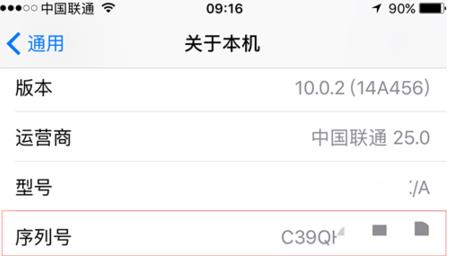

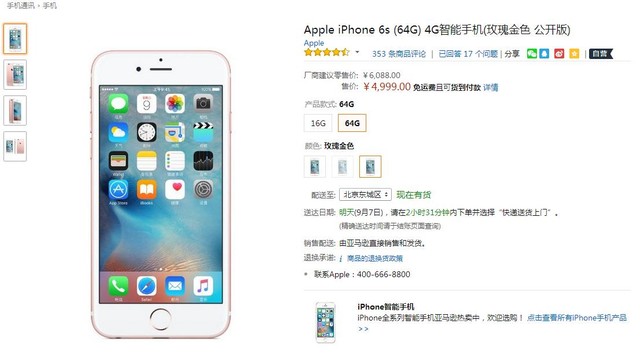
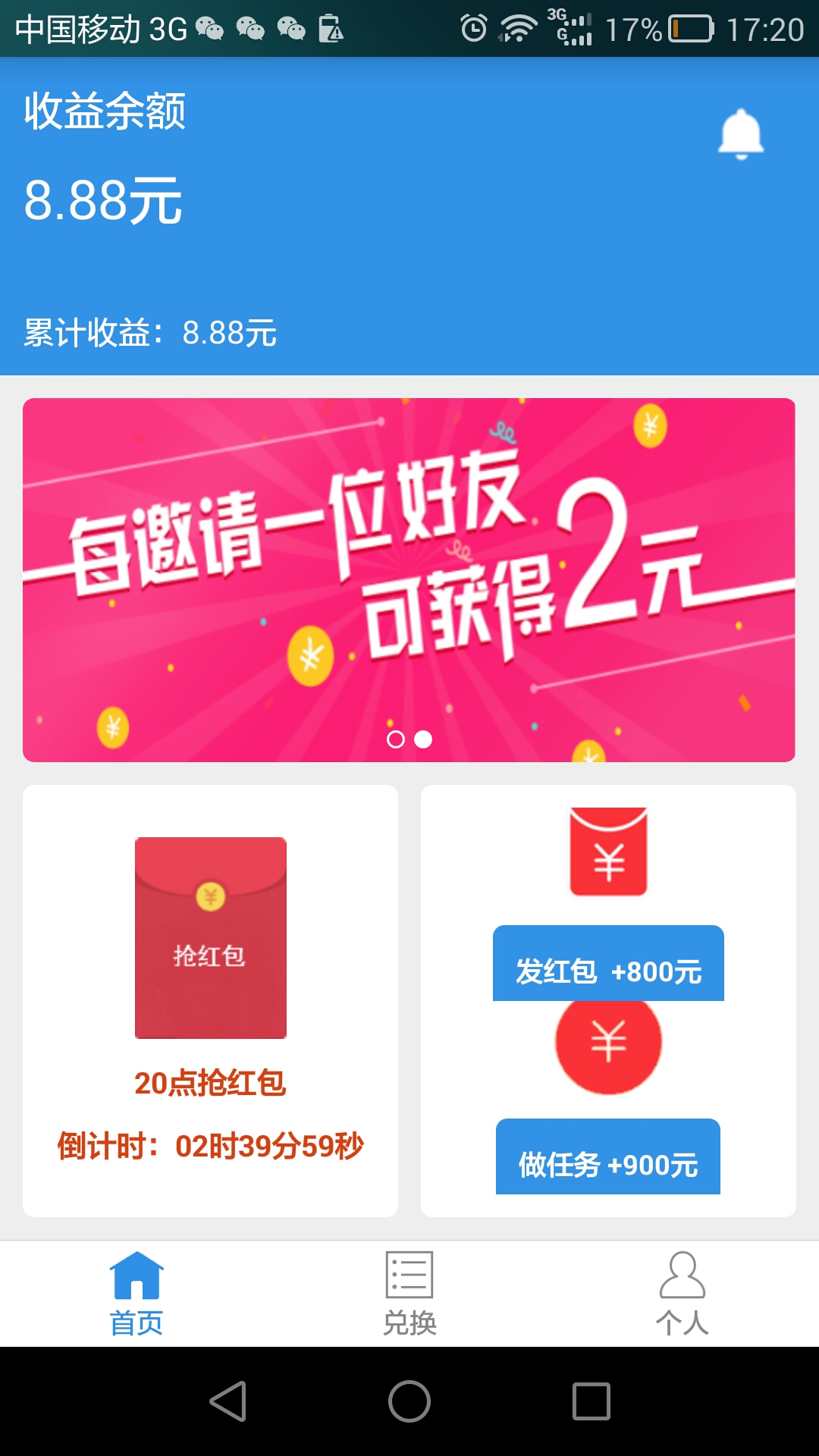
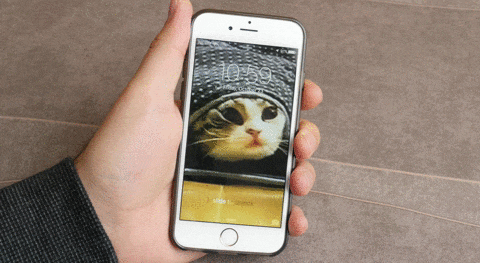

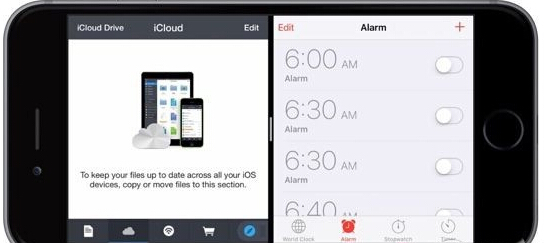
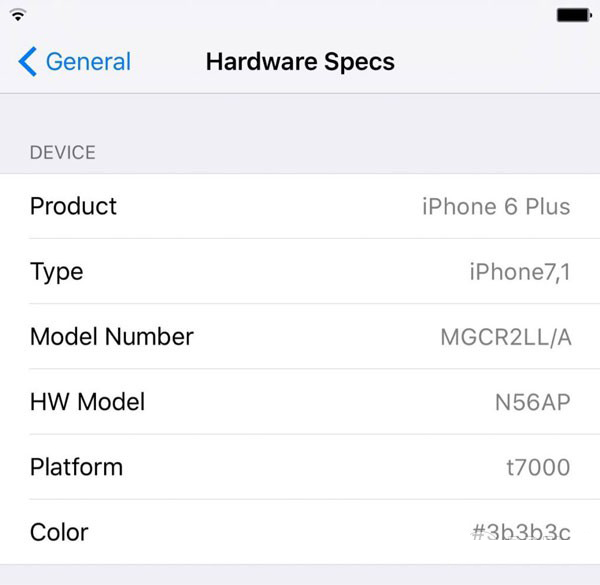





















盖楼回复 X
(您的评论需要经过审核才能显示)